Cách hiển thị phần trăm pin trên iPhone trên tất cả các dòng
Hiển thị phần trăm pin iPhone thì làm như thế nào? Trong bài viết dưới đây, META sẽ chia sẻ đến bạn cách hiển thị phần trăm pin trên iPhone tại tất cả các dòng. Hãy tham khảo nhé!
Mục lục bài viết
Cách hiển thị phần trăm pin trên iPhone 6, 7, 8
Cách 1: Trên thanh trạng thái
Cách làm này, phần trăm pin của điện thoại iPhone sẽ luôn hiển thị ở kế biểu tượng pin. Cách thực hiện như sau:
Truy cập Cài đặt -> Nhấn Pin -> Gạt thanh bật Phần trăm pin lên.
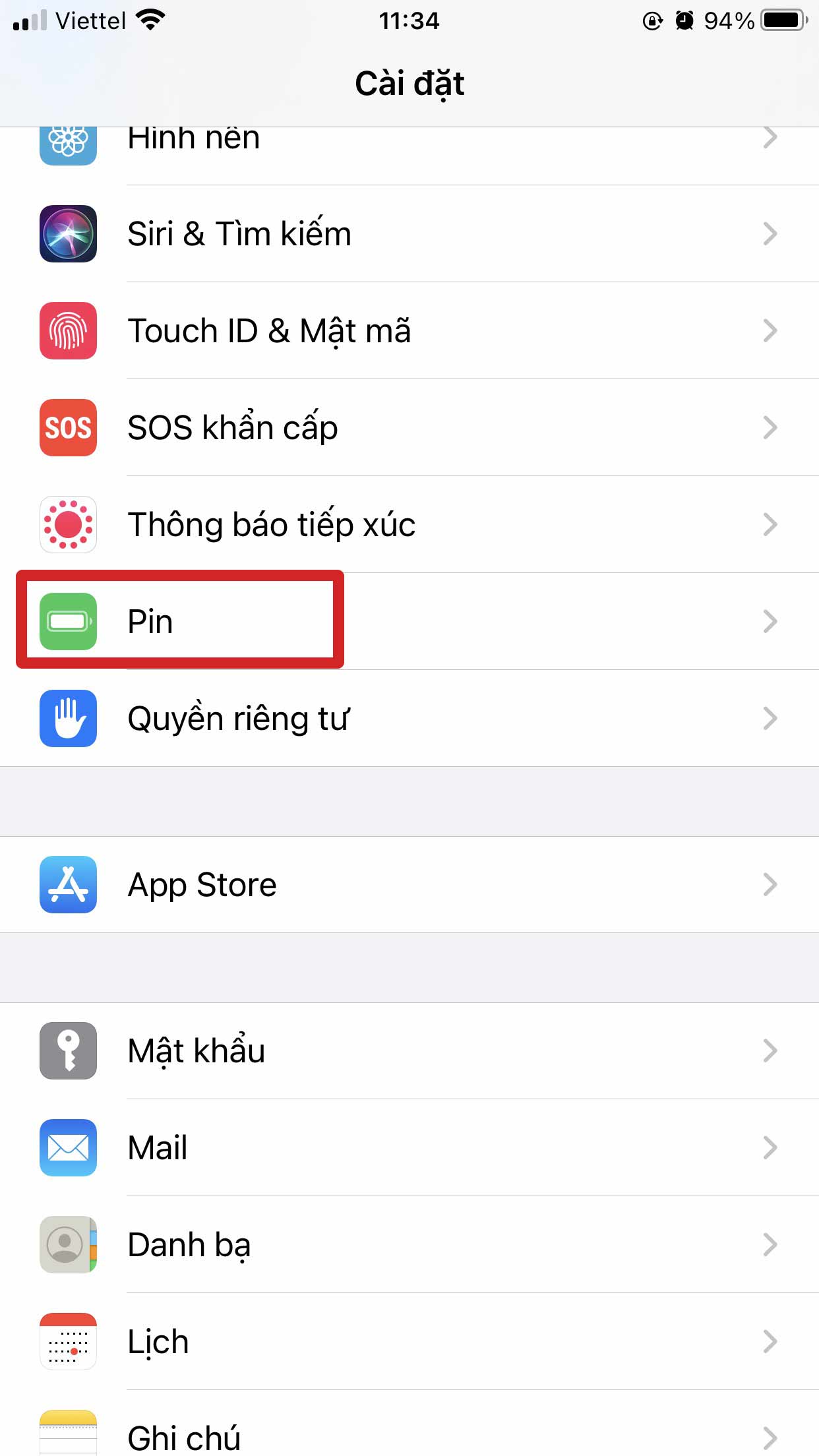
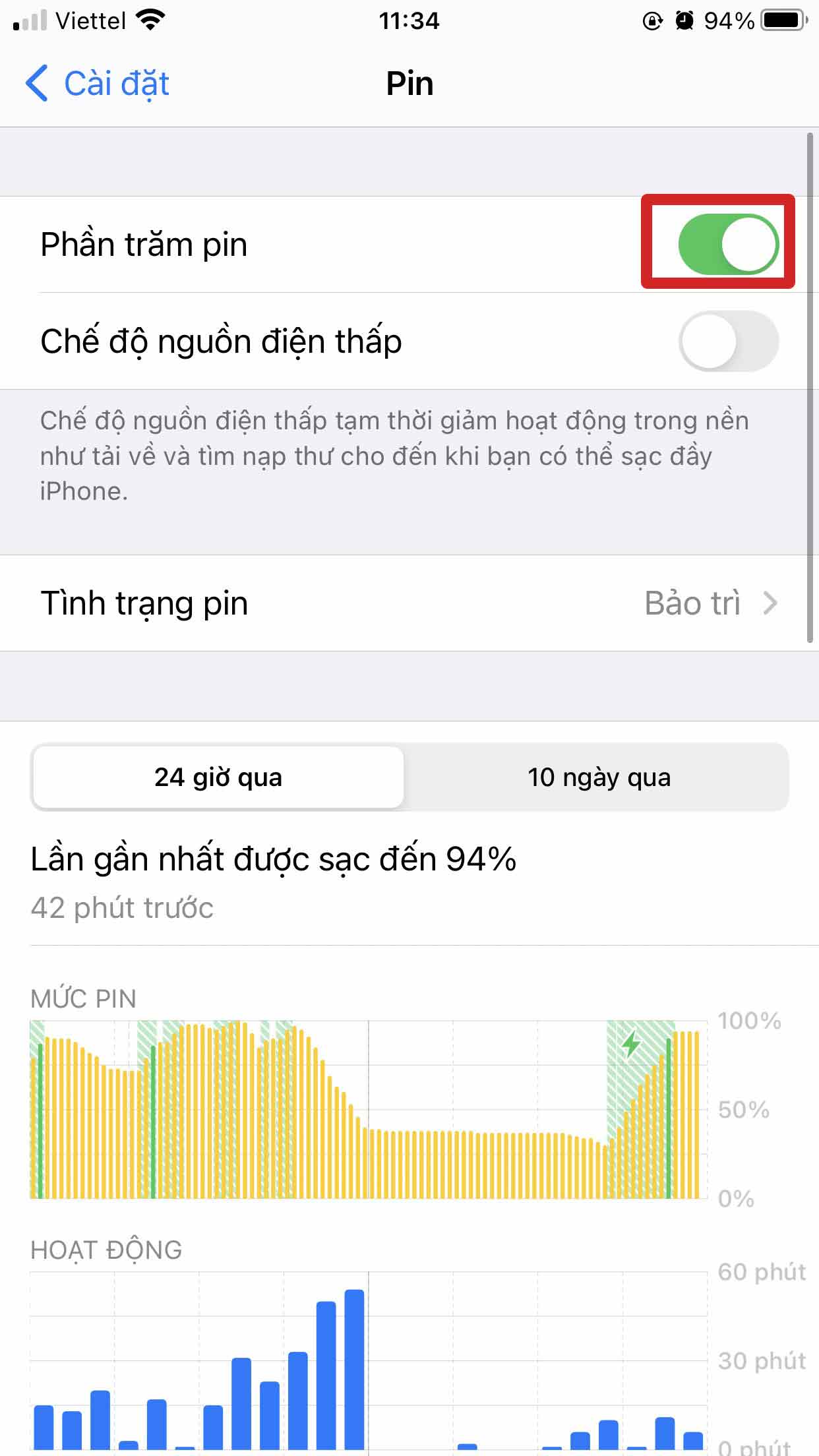
Cách 2: Hỏi Siri
Cách làm này sẽ giúp bạn có thể biết được iPhone còn bao nhiêu phần trăm thông qua trợ lý ảo trên điện thoại cực kỳ nhanh chóng và tiện lợi. Cách làm như sau:
Bạn giữ nút Home -> Nói Battery level -> Điện thoại sẽ hiển thị cho bạn số phần trăm pin.
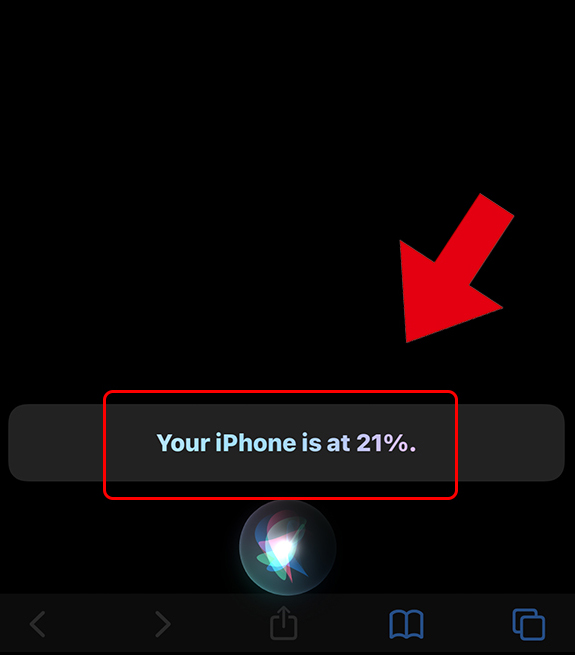
Cách 3: Thêm widget pin
Cách làm này chỉ áp dụng cho iPhone iOS 14. Bạn thực hiện như sau:
- Bước 1: Nhấn vào màn hình chính cho đến khi các ứng dụng di chuyển -> Nhấn vào dấu (+) ở góc phải màn hình -> Chọn Pin.
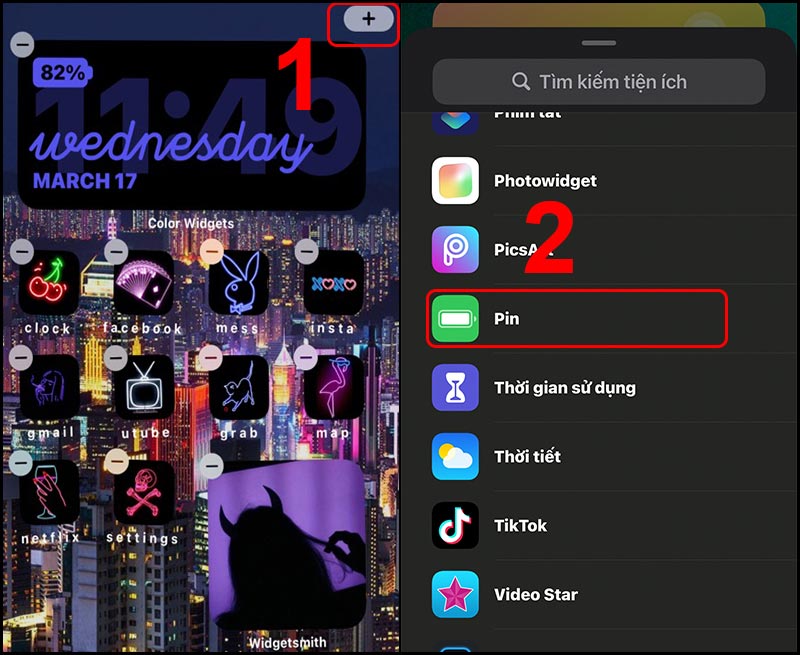
- Bước 2: Lựa chọn hình dạng của widget -> Nhấn Thêm tiện ích.
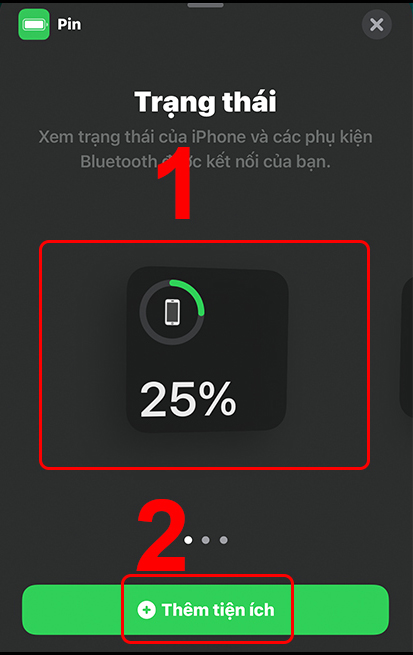
Cách 4: Cắm sạc pin
Đây có lẽ là cách đơn giản nhất mà bạn có thể thực hiện để xem được phần trăm pin còn trên máy. Bạn chỉ cần cắm sạc lúc màn hình khóa, ngay sau đó, iPhone sẽ hiện mức pin cho bạn. Tuy nhiên, cách làm này yêu cầu bạn phải luôn luôn có sạc điện thoại bên cạnh.
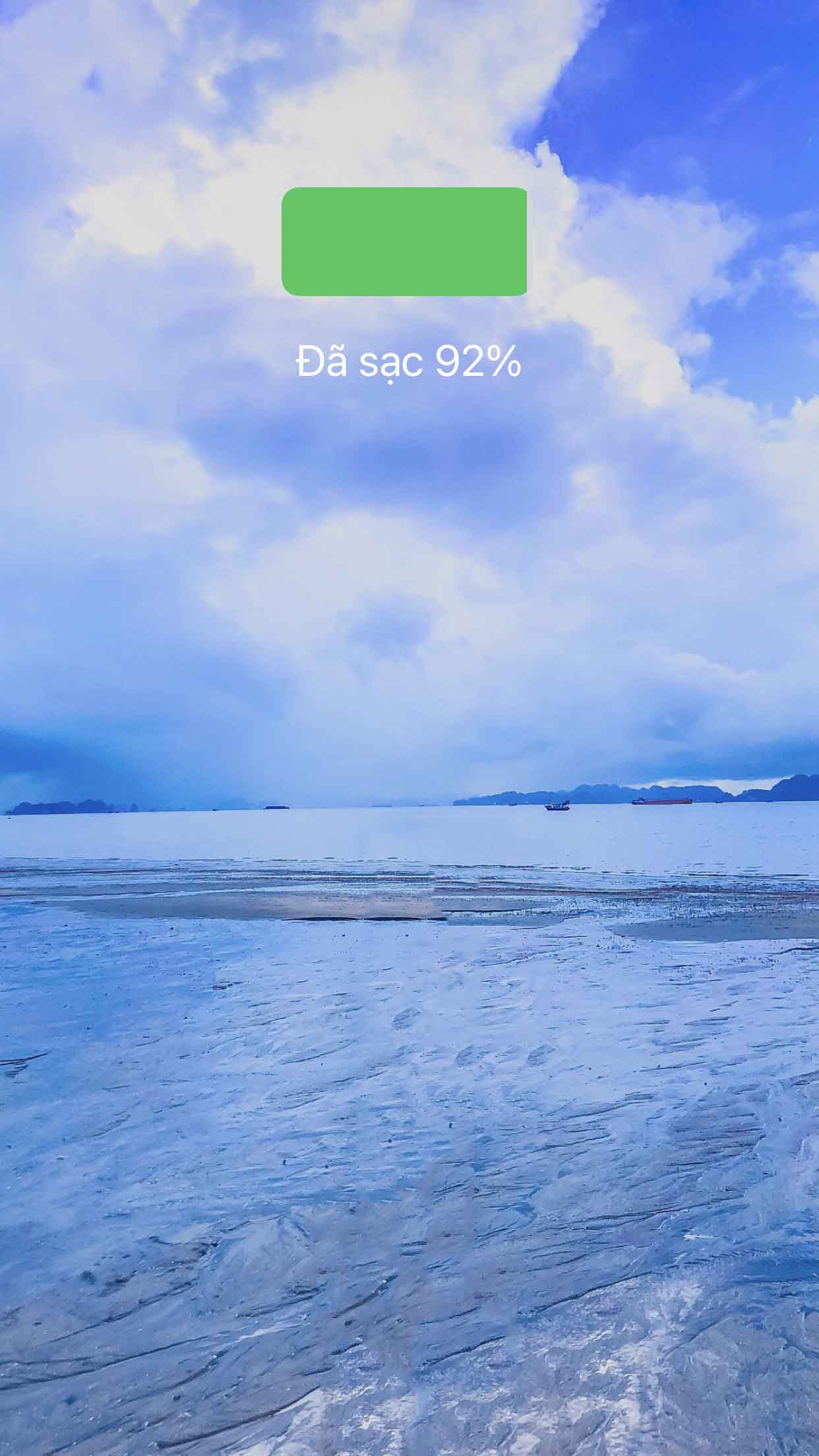
Cách hiển thị phần trăm pin trên các dòng iPhone đời mới (X, 11, 12, 13, 14)
Cách 1: Mở Trung tâm điều khiển
Khác với những dòng iPhone đời cũ có nút Home, các dòng iPhone đời mới từ iPhone X trở đi đã được hãng Apple nghiên cứu và cho ra mắt bản thiết kế đẹp mắt hơn, không còn nút Home nữa. Vậy, để xem phần trăm pin của các dòng iPhone đời mới ta cần làm như thế nào?
Bạn vào Trung tâm điều khiển bằng cách vuốt màn hình từ trên xuống dưới sẽ thấy phần trăm pin hiển thị ở góc bên trái phần tai thỏ.
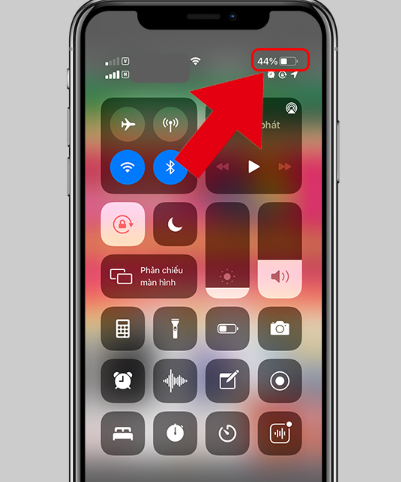
Cách 2: Hỏi Siri
Đây có lẽ là cách làm khá thú vị mà bạn có thể thử để biết được iPhone của mình còn bao nhiêu phần trăm pin thông qua trợ lý ảo trên điện thoại. Để thực hiện xem phần trăm pin bằng cách này, bạn thực hiện như sau:
Nhấn giữ nút nguồn rồi nói Battery level.
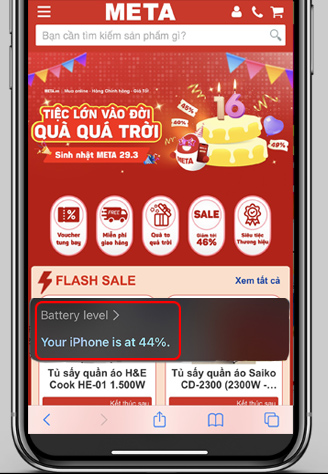
Cách 3: Thêm widget pin
Tương tự như các dòng iPhone đời cũ, cách làm này chỉ áp dụng cho iPhone iOS 14. Bạn thực hiện như sau:
- Bước 1: Nhấn giữ vào màn hình chính cho đến khi các ứng dụng di chuyển -> Nhấn vào dấu (+) ở góc bên trái màn hình -> Nhấn chọn Pin.
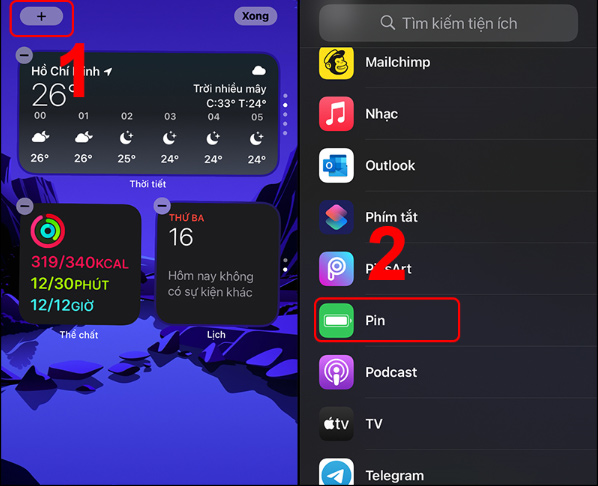
- Bước 2: Bạn lựa chọn hình dạng của widget -> Nhấn Thêm tiện ích.
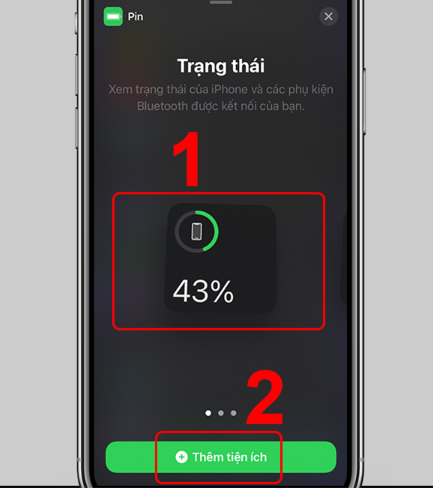
Cách 4: Cắm sạc pin
Để xem phần trăm pin trên các dòng điện thoại iPhone đời mới, bạn chỉ cần cắm sạc pin là ngay sau đó màn hình sẽ hiển thị số phần trăm pin ở trên máy.
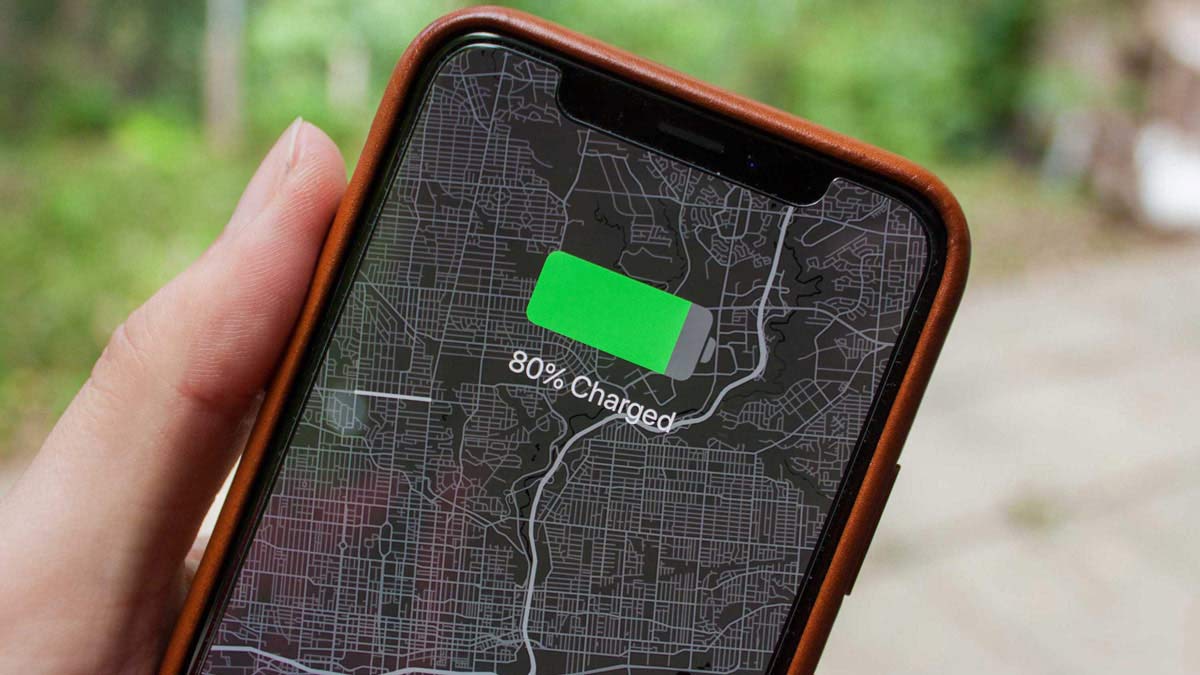
Trên đây là cách hiển thị phần trăm pin trên iPhone mà chúng tôi muốn chia sẻ đến bạn. Cảm ơn bạn đã quan tâm theo dõi bài viết của chúng tôi!
Nếu có nhu cầu đặt mua điện thoại iPhone hay các sản phẩm điện thoại khác, bạn hãy truy cập website META.vn hoặc liên hệ trực tiếp với chúng tôi qua hotline dưới đây để được tư vấn và hỗ trợ mua hàng nhanh chóng. META cam kết Hàng chính hãng, Uy tín lâu năm, Dịch vụ Giao hàng & Bảo hành trên toàn quốc.
Đừng quên truy cập website META.vn để tham khảo thêm nhiều thông tin về tư vấn thủ thuật iPhone - iOS bạn nhé!
-
 iPhone 13 Pro Max 2021 giá bao nhiêu? Tất cả về IP 13 Pro Max
iPhone 13 Pro Max 2021 giá bao nhiêu? Tất cả về IP 13 Pro Max -
 Cách kết nối iPad với tivi chi tiết, cực đơn giản tại nhà
Cách kết nối iPad với tivi chi tiết, cực đơn giản tại nhà -
 Bật mí cách ghi âm cuộc gọi trên iPhone không phải ai cũng biết
Bật mí cách ghi âm cuộc gọi trên iPhone không phải ai cũng biết -
 2 Cách chia đôi màn hình iPad, chia màn hình iPad thành nhiều phần
2 Cách chia đôi màn hình iPad, chia màn hình iPad thành nhiều phần -
 Cách quay màn hình iPad có tiếng đơn giản nhất 2026
Cách quay màn hình iPad có tiếng đơn giản nhất 2026 -
 6 Cách chụp màn hình iPad và máy tính bảng Samsung đơn giản nhất
6 Cách chụp màn hình iPad và máy tính bảng Samsung đơn giản nhất